Cum să atribuiți un profil Facebook sau o pagină URL personalizată
Știați că este posibil să setați o adresă URL personalizatăpentru pagina de profil Facebook și paginile de grup? Procesul este foarte simplu și simplifică cu adevărat accesarea sau partajarea paginilor tale de Facebook. Iată cum funcționează.

Adăugarea unui URL personalizat la crearea paginii
Înainte de a ajunge la pagina dvs. de profil, să aruncăm o privire rapidă la personalizarea adresei URL pentru paginile dvs. de Facebook.
Mai întâi accesați http://facebook.com/pages. În partea dreaptă sus, veți vedea un buton „+ Create Page”. Faceți clic pe el pentru a continua cu crearea paginii.
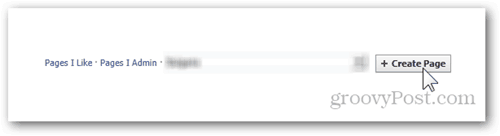
De aici înainte, vi se va cere categoriaa grupului tău. De când am creat un grup temporar în scopul acestui tutorial, am pus-o pe „Sub cauza” sau „Comunitate”, dar gândește-ți cu atenție despre ce va fi grupul tău și alege-ți cu adevărat categoria.
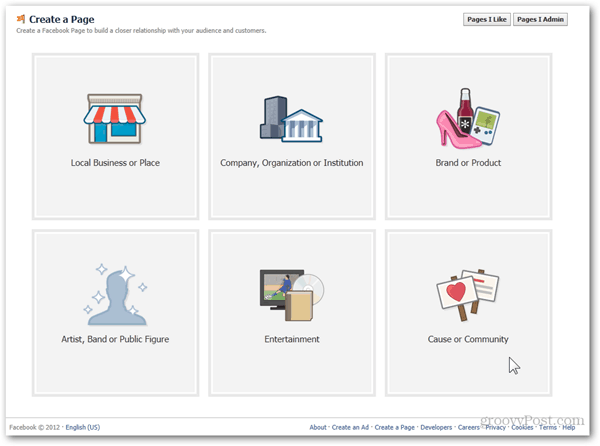
Alegeți un nume, bifați caseta pentru a accepta termenii și faceți clic pe Începeți.
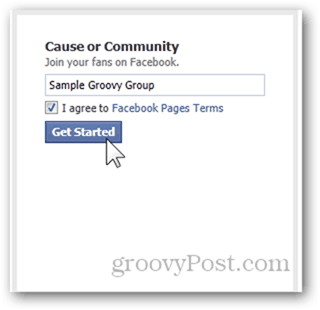
În continuare, va trebui să parcurgeți 3 pași micipentru a vă configura grupul. Din moment ce ne interesează doar a treia, nu vom trece peste primele două, dar dacă creați cu adevărat un grup, asigurați-vă că le completați înainte de a sări în partea „Adresa web Facebook”.

După ce ajungeți la sfârșitul configurației, introduceți pur și simplu adresa URL a grupului dorită, apoi faceți clic pe Setare adresă. Dacă numele este disponibil, ar trebui să fiți bine.
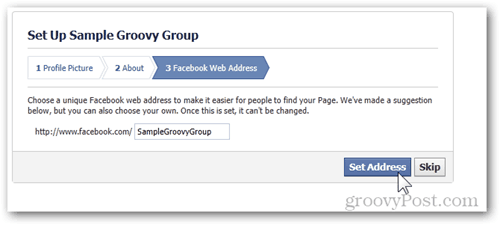
Modificarea / Crearea URL-ului personalizat al unei pagini
Dacă ați decis să redenumiți grupul și suntețienervat deoarece adresa URL nu se mai potrivește sau ați scris ceva greșit în adresa URL, facebook vă oferă o a doua șansă permițându-vă să schimbați adresa URL. Dar WATCH OUT - Dacă aveți o adresă URL care este deja setată, puteți schimba adresa URL o singură dată - după aceea va fi permanentă!
Accesați pagina dvs. curentă și faceți clic pe Editează pagina> Gestionează permisiunile din Panoul de administrare.
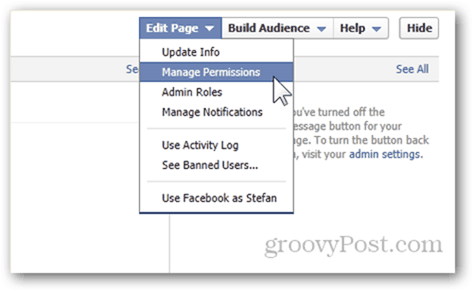
După ce v-ați deplasat în Setările paginii, alegeți categoria Informații de bază, apoi selectați Username> Creare nume utilizator pentru această pagină.
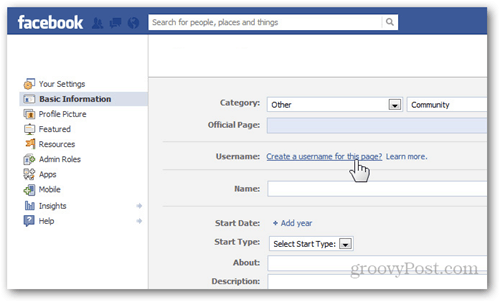
Faceți clic pe / Schimbare nume utilizator.
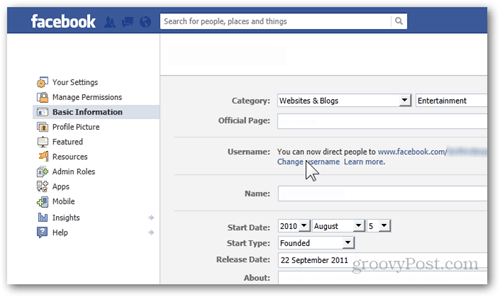
Acum cu grija introduceți adresa URL a noii pagini, înlocuind-o pe cea veche și faceți clic pe butonul Verificați disponibilitatea pentru a vă asigura că cineva nu a luat deja adresa URL personalizată.
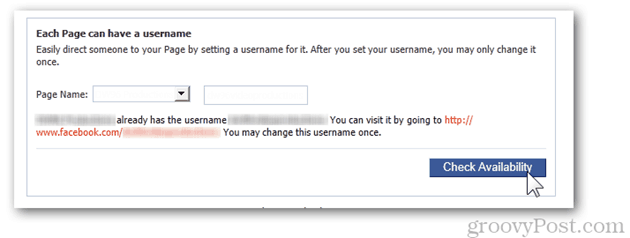
Dacă aveți noroc și numele dvs. de utilizator este disponibil,vi se va solicita un mic avertisment cu privire la ce se va întâmpla după ce URL-ul este setat. Asigurați-vă că le citiți cu atenție și dacă totul este în regulă, apăsați Confirmați și bucurați-vă de noua dvs. adresă URL a paginii!
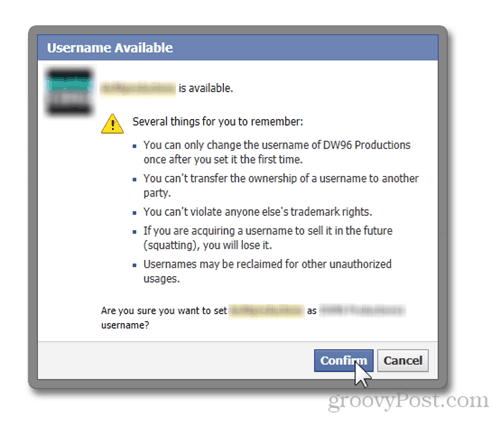
Adăugați o adresă URL personalizată la pagina dvs. de profil
Poate că am lăsat cele mai bune pentru ultimul, dar adăugarea unei adrese URL personalizate la profilul dvs. este o lamă cu două fețe, deoarece, spre deosebire de paginile Facebook, puteți adăuga o adresă URL personalizată o singură dată. Din nou, nu puteți schimba absolut adresa URL după ce ați setat-o. Ați fost avertizat
Faceți clic pe săgeata mică din dreapta butonului Acasă din partea de sus a paginii. De acolo, selectați Setări cont:
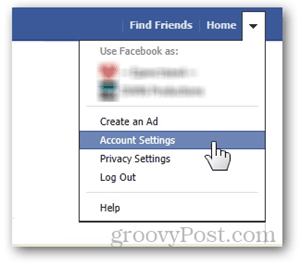
Faceți clic pe fila generală și nume de utilizator. Introduceți numele de utilizator dorit / adresa URL personalizată plus parola pentru confirmare. Un ultim memento - fiți atenți, deoarece puteți schimba doar numele de utilizator / adresa URL a clientului pentru pagina dvs. de profil O SINGURA DATA.
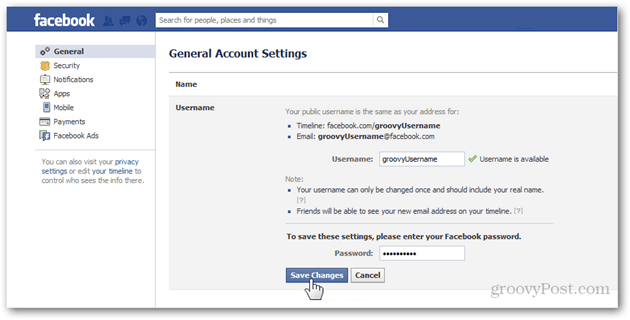
Odată finalizat, Facebook îți va afișa noua adresă URL a profilului pe care ai ales-o.










Lasa un comentariu